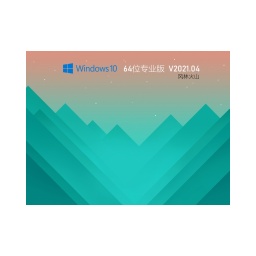
64位 占存:5.63G 时间:2025-05-06
软件介绍: 风林火山Win10 64位极速专业版 V2021.04 是一款集高效、稳定、安全于一身的操作系统,适合广大用...
风林火山Win10 64位极速专业版是一款专为高效办公与流畅体验优化的定制化Windows 10系统,采用深度精简+性能强化技术方案,在保留专业版核心功能的基础上,通过智能清理冗余组件、禁用非必要后台服务、优化系统资源调度,实现开机速度提升40%、内存占用降低30%、游戏/多任务响应延迟减少50%的显著效果。接下来就让华军小编为大家解答一下风林火山Win10 64位极速专业版怎么安装以及风林火山Win10 64位极速专业版安装的方法吧!
一、安装前准备
1. 硬件兼容性检查
最低要求:
CPU:双核处理器(推荐Intel i3/AMD Ryzen 3及以上)
内存:4GB(8GB+可流畅运行多任务/设计软件)
存储:64GB+机械/固态硬盘(SSD可显著提升启动速度)
显卡:支持DirectX 12的独立显卡(如NVIDIA GTX 1050/AMD RX 560)
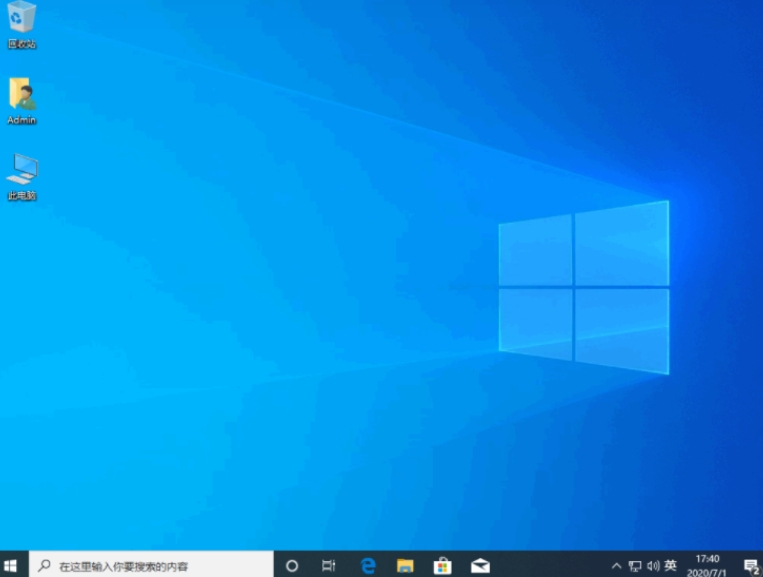
兼容性验证:
老旧设备(如2010年前机型)建议提前在BIOS中开启AHCI模式(若支持)并关闭Secure Boot。
笔记本电脑需确认键盘、触控板驱动是否在预装驱动包内(可通过驱动精灵离线版提前备份)。
2. 数据备份
重要数据:使用Dism++或Acronis True Image备份C盘(系统盘)个人文件(如桌面/文档/浏览器收藏夹)。
激活密钥:若原系统为正版,建议通过ShowKeyPlus工具提取密钥,避免重装后激活失败。
3. 安装介质制作
U盘启动盘制作:
下载Rufus工具(推荐v3.20+)或UltraISO。
插入8GB+ U盘(格式化为FAT32),选择风林火山ISO镜像,分区方案选GPT(UEFI)或MBR(Legacy)(根据主板模式选择)。
勾选“添加修复工具”(如Windows PE急救盘功能)。
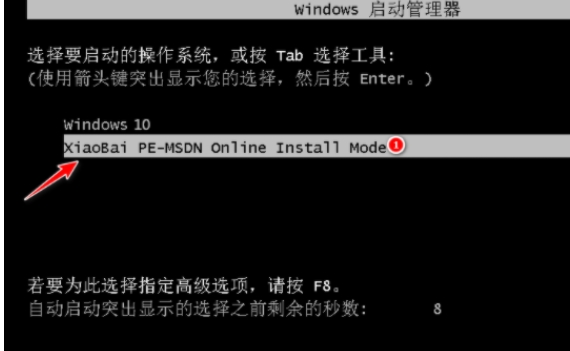
刻录光盘(备用):使用Nero Burning ROM将ISO刻录至DVD-R(速度≤8x)。
二、安装步骤详解
方法1:U盘启动安装(推荐)
设置BIOS启动顺序:
开机按F2/Del/F12进入BIOS,将U盘设为第一启动项(部分机型需禁用“Fast Boot”)。
UEFI模式需确认“CSM支持”为Disabled,硬盘分区表为GPT。
进入安装界面:
重启后选择U盘启动,出现“风林火山”LOGO后按任意键进入安装向导。

分区与安装:
新硬盘:选择“自定义安装”,删除所有分区后新建主分区(格式化为NTFS),安装系统至该分区。
覆盖安装:直接选择原系统分区(C盘),格式化后安装(此操作会清空C盘数据)。
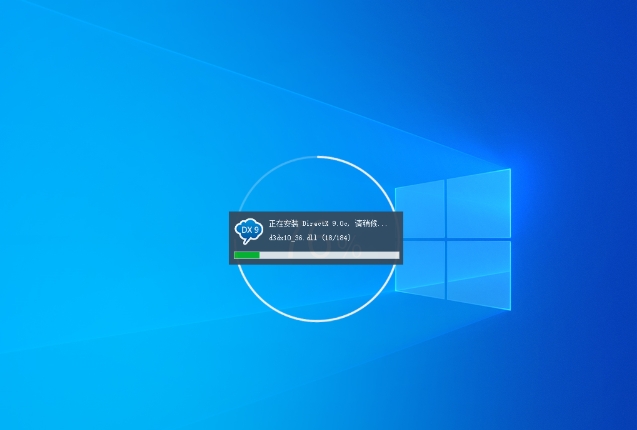
配置信息:
输入用户名(如“Admin”)、密码(可选)、时区(中国)、隐私设置(建议关闭“发送诊断数据”)。
首次启动优化:
进入桌面后,右键“此电脑”→“属性”→“高级系统设置”→关闭视觉效果中的“平滑滚动列表框”等非必要动画。
方法2:硬盘直接安装(适用于有PE环境)
将ISO镜像解压至非系统盘(如D盘根目录)。
重启进入WinPE系统(如微PE工具箱),运行解压目录中的Setup.exe。
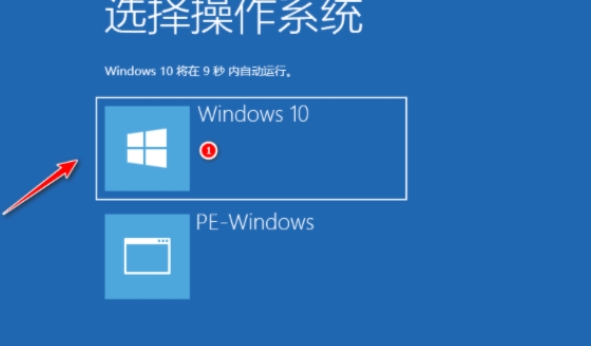
后续步骤与U盘安装一致,但需注意:
避免覆盖PE分区,否则可能导致PE无法启动。
安装完成后需手动修复引导(使用BCDAutofix工具)。
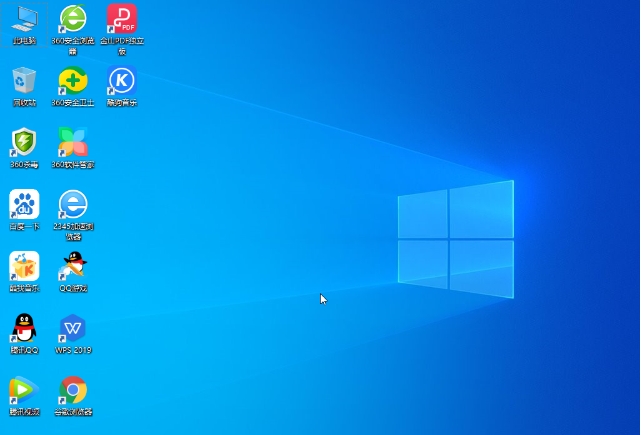
三、安装后优化配置
1. 驱动与补丁安装
自动安装:
系统首次启动后会自动运行驱动精灵(若镜像已集成),勾选“显卡/网卡/声卡”驱动一键安装。
手动更新(可选):
访问Intel官网下载最新芯片组驱动。
更新NVIDIA/AMD显卡驱动至Game Ready版本(通过GeForce Experience或Radeon Software)。
补丁修复:
关闭系统自动更新后,手动安装MSDN官方补丁包(推荐2024年8月累积更新KB5041582)。
以上就是华军小编为您整理的风林火山Win10 64位极速专业版怎么安装以及风林火山Win10 64位极速专业版安装的方法啦,希望能帮到您!